
- •Содержание
- •Общие сведения
- •Практическая работа №1
- •Порядок построения изображения а.
- •Построения ломаной линии 1-12:
- •Построение концентрических окружностей
- •3. Построение правильного треугольника 14-15-16
- •4. Построение правильного треугольника 17-18-19
- •5. Построение дуг по трем точкам
- •6. Построение прямоугольника 26-27
- •7. Построение отрезков 28 – 29, 30-31
- •8. Построение отрезков 32-33, 34-35
- •Пример выполненного задания
- •Практическая работа №2
- •Порядок создания вида в масштабе 1:1
- •Порядок построения изображения
- •Практическая работа №2а
- •Порядок построения модели методом выдавливания
- •Пример выполненного задания
- •Практическая работа №2б
- •Задание
- •Примерный порядок выполнения работы
- •Пример выполненного задания
- •Практическая работа №3
- •Задание
- •Простановка размеров
- •Практическая работа №3а
- •Построения модели методами выдавливания и вырезания
- •Пример выполненного задания
- •Практическая работа №4
- •Рекомендуемый порядок построения изображений детали
- •Построение сечения
- •Простановка размеров, ввод условных знаков и обозначений
- •Практическая работа №4а
- •Примерный порядок построения модели детали
- •Пример выполненного задания
- •Практическая работа №5
- •Практическая работа №5а
- •Примерный порядок построения модели детали
- •Пример выполненного задания
- •Практическая работа №6
- •Примерный порядок построения сборки
- •Определение массо-центровых характеристик (мцх) сборки
- •Создание текстового документа
- •Пример выполненного задания
- •Практическая работа №7
- •Примерный порядок построения сборочного чертежа
- •Создание элементов сборочного чертежа
- •Построение главного вида
- •Построение вида справа
- •Номера позиций
- •Ввод и размещение технических требований
- •Пример выполненного задания
- •Практическая работа №7а
- •Методические рекомендации
- •Пример выполненного задания
- •Практическая работа №8
- •Примерный порядок создания титульного листа
- •Рекомендуемая литература
Порядок создания вида в масштабе 1:1
Прежде, чем приступить к построению изображения накладки необходимо установить масштаб изображения. Для этого:
- после создания формата чертежа А4 нажатием левой клавиши «мыши» активизируйте меню «Вставка» на панели управления в верхней части экрана;
- в появившемся перечне нажатием левой клавиши «мыши» выберете команду «Вид»;
- на строке параметров в нижней части экрана нажатием левой клавиши «мыши» активизируйте флажок в окне «Масштаб вида»;
- в перечне стандартных масштабов выберете 1:1 и нажатием левой клавиши «мыши» зафиксируйте его;
- совместите предлагаемую систему координат с существующей, зафиксировав ее нажатием левой клавиши «мыши».
Порядок построения изображения
1. Установите команду «Введение окружностей» на инструментальной панели меню «Геометрия» в левой части экрана и установите параметры «Сплошная основная линия» и «Отрисовка осей» на строке параметров в нижней части экрана;
2. Там же задайте радиус окружности 30 мм и зафиксируйте его нажатием клавиши «Enter»;
3. Установите курсор в произвольно выбранную точку на поле чертежа и нажатием левой клавиши «мыши» зафиксируйте положение окружности;
4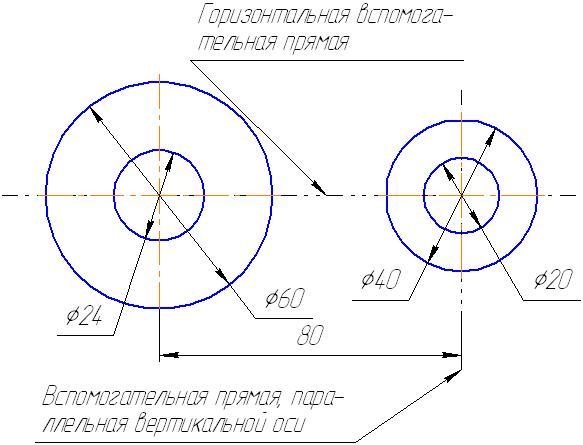 .
На строке параметров в нижней части
экрана нажатием левой клавиши мыши
откажитесь от отрисовки осей и задайте
радиус окружности 12
мм, установите
курсор в точку пересечения осевых линий
построенной окружности и нажатием
левой клавиши «мыши» зафиксируйте
положение окружности;
.
На строке параметров в нижней части
экрана нажатием левой клавиши мыши
откажитесь от отрисовки осей и задайте
радиус окружности 12
мм, установите
курсор в точку пересечения осевых линий
построенной окружности и нажатием
левой клавиши «мыши» зафиксируйте
положение окружности;
Для того, чтобы найти межосевое расстояние необходимо провести дополнительные построения, а именно:
- на строке команд меню «Геометрия» в левой части экрана левой клавиши «мыши» прижмите и на мгновение задержите кнопку «Вспомогательные прямые»; в раскрывшемся контекстном меню нажатием левой клавиши «мыши» активизируйте команду «Горизонтальная прямая»; на строке параметров в нижней части экрана нажатием левой клавиши «мыши» активизируйте параметр «Ставить точки пересечений при вводе прямой»; курсором укажите точку пересечения осевых линий построенной окружности и нажатием левой клавиши «мыши» зафиксируйте положение вспомогательной прямой;
- на строке команд меню «Геометрия» в левой части экрана левой клавиши «мыши» прижмите и на мгновение задержите кнопку «Горизонтальная прямая»; в раскрывшемся контекстном меню нажатием левой клавиши «мыши» активизируйте команду «Параллельная прямая»; нажатием левой клавиши «мыши» укажите вертикальную осевую линию построенной окружности, на строке параметров в нижней части экрана установите расстояние 80 мм и нажатием левой клавиши «мыши» зафиксируйте его. Построение параллельных прямых состоится лишь в том случае, если будет приведена в действие кнопка «Создать объект» в нижнем левом углу экрана.
5. По описанию пунктов 1-5 постройте концентрические окружности диаметром 40 мм и 20 мм с центром в точке пересечения вспомогательных прямых.
6. Удалите вспомогательные прямые по схеме: Редактор → Удалить → Вспомогательные кривые и точки → В текущем виде.
7. Порядок построения касательных прямых следующий:
-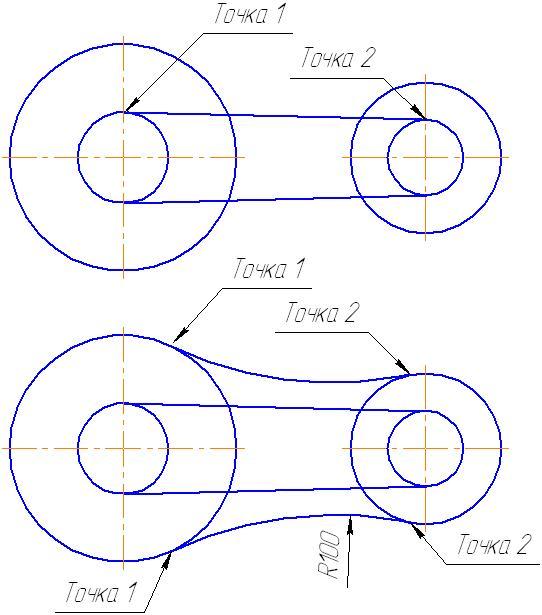 на строке команд меню «Геометрия»
в левой части экрана левой клавиши
«мыши» прижмите и на мгновение задержите
кнопку «Отрезок»; в раскрывшемся
контекстном меню нажатием левой клавиши
«мыши» активизируйте команду «Отрезок,
касательный к 2 кривым»; установите
курсор на верхней половине левой
окружности и, нажатием левой клавиши
«мыши», зафиксируйте точку; установите
курсор на верхней правой окружности и,
нажатием левой клавиши «мыши», зафиксируйте
точку; нажатием левой клавиши «мыши»
выберете необходимую касательную из
предложенных и, нажатием клавиши «Создать
объект» в нижнем левом углу экрана,
зафиксируйте ее;
на строке команд меню «Геометрия»
в левой части экрана левой клавиши
«мыши» прижмите и на мгновение задержите
кнопку «Отрезок»; в раскрывшемся
контекстном меню нажатием левой клавиши
«мыши» активизируйте команду «Отрезок,
касательный к 2 кривым»; установите
курсор на верхней половине левой
окружности и, нажатием левой клавиши
«мыши», зафиксируйте точку; установите
курсор на верхней правой окружности и,
нажатием левой клавиши «мыши», зафиксируйте
точку; нажатием левой клавиши «мыши»
выберете необходимую касательную из
предложенных и, нажатием клавиши «Создать
объект» в нижнем левом углу экрана,
зафиксируйте ее;
8. Порядок построения скругления следующий:
- установите команду «Скругления» на инструментальной панели меню «Геометрия» в левой части экрана; на строке параметров в нижней части экрана задайте радиус скругления 100 мм и нажатием клавиши «Enter» зафиксируйте его; установите курсор на нижнюю левую четверть левой окружности и нажатием левой клавиши «мыши» зафиксируйте точку; установите курсор на нижнюю левую четверть правой окружности и нажатием левой клавиши «мыши» зафиксируйте точку.
9. Воспользовавшись командой «Удалить часть кривой» меню «Редактор» на строке управления в верхней части экрана удалите внутренние дуги у окружностей, вычерченных сплошными основными линиями.
10. Сохраните полученный результат на жестком диске компьютера
